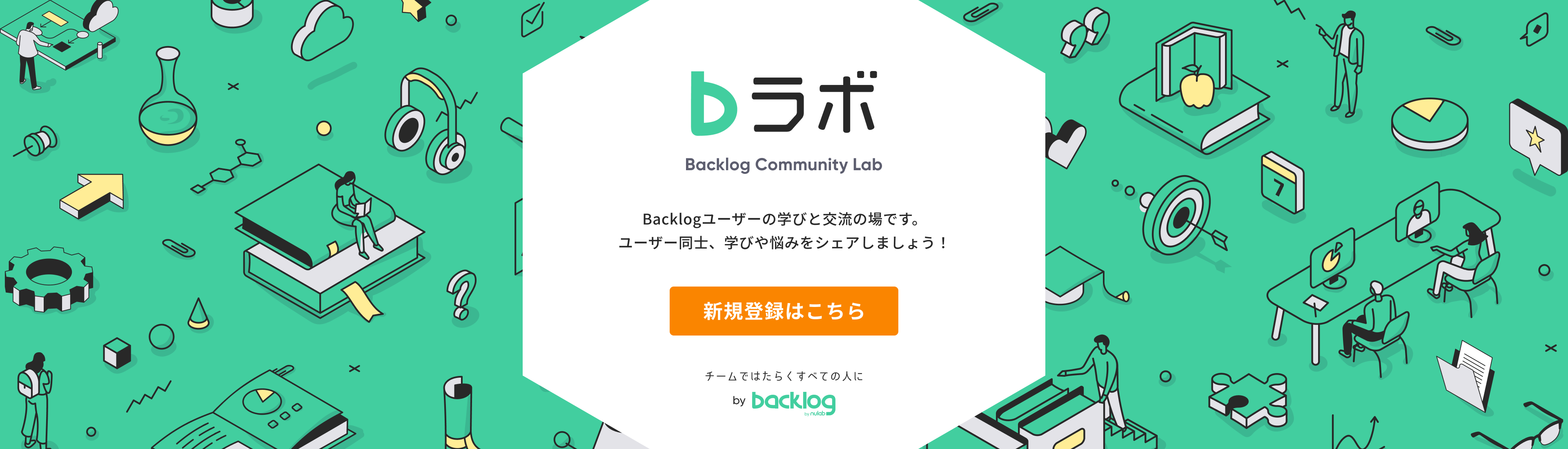こんにちは、Backlog開発チームです。いつもBacklogをご利用いただきありがとうございます。
新しいガントチャート(β版)の新機能のお知らせです。
この度、ガントチャート画面に課題の詳細がサイドパネルで表示されるようになりました。これにより、課題の内容をサイドパネルで確認しながらガントチャートの操作が可能になります。
今回の新機能は新しいガントチャート(β版)が利用できるプロジェクトのガントチャートのみです。メンバーのガントチャートでは新しいガントチャート(β版)が使用できないため対象外です。あらかじめご了承ください。
※新しいガントチャート(β版)についてはこちらの記事をご覧ください。
新しくなったガントチャートのβ版が利用できるようになりました! | Backlogブログ
目次
課題の詳細とガントチャートを同時に確認!
新しいガントチャート(β版)では、課題をクリックすると詳細情報がダイアログで表示されていました。今回のアップデートにより、課題をクリックすると右側にサイドパネルが開き、課題の詳細を確認できるようになりました。
サイドパネルには課題の詳細情報が表示され、課題の内容を確認しながらガントチャートを閲覧したり、課題の開始日や期限日を調整したりできます。他の課題をクリックすると、サイドパネルの内容も切り替わります。
【こんな時に活用できます】
- 課題の内容を確認しながらスケジュールを把握したい時
- プロジェクトメンバーと進行状況を確認しながら課題の開始日・期限日を調整したい時
- 詳細の確認やスケジュールを調整したい課題が複数ある時
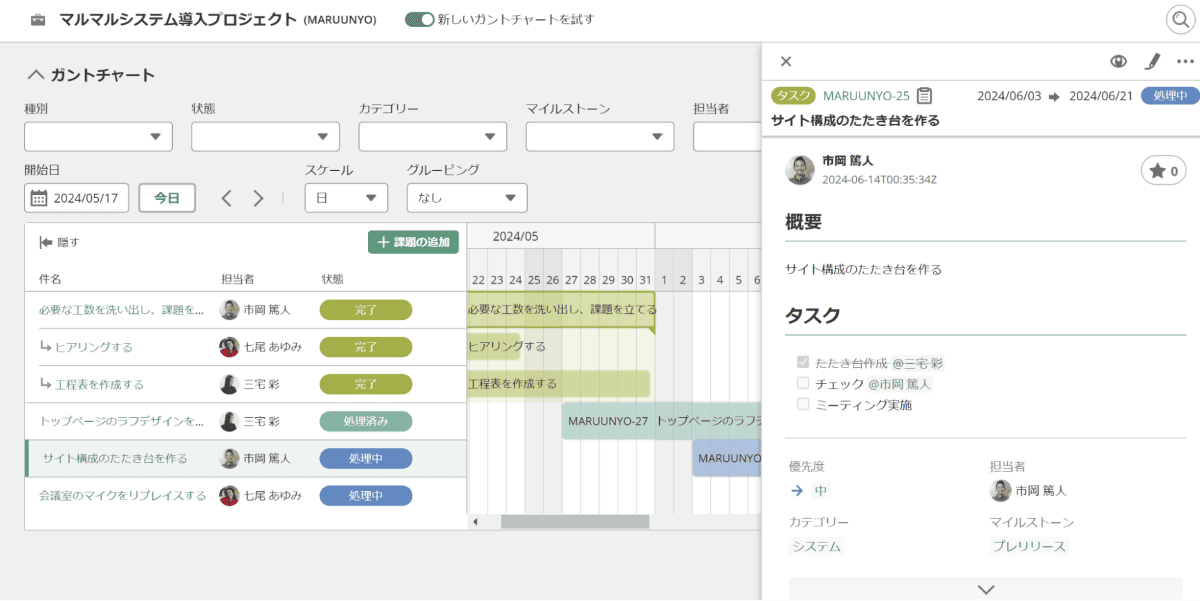 課題詳細を表示したまま、ガントチャートの確認や操作が可能
課題詳細を表示したまま、ガントチャートの確認や操作が可能
※開発中の画面イメージです。実際の画面とは一部異なる場合があります。
これまでの課題詳細ダイアログを確認する
以下の2つの方法で、これまでと同様にダイアログで課題の詳細を確認できます。ダイアログでは、課題の編集やコメントの追加などが行えます。
- サイドパネルを開いた状態で、課題キーをクリックする
- サイドパネルの右上の「・・・」メニューをクリックし、「ダイアログで課題を表示する」をクリックする
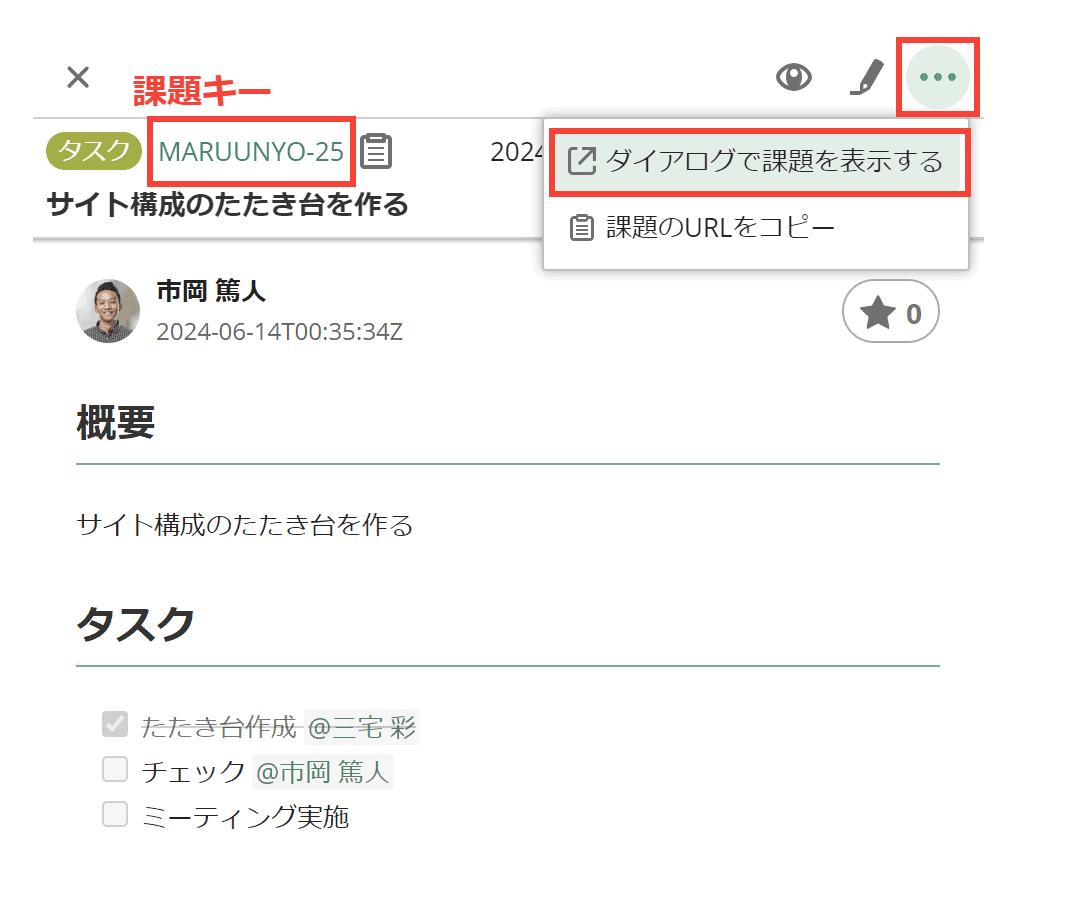 ※開発中の画面イメージです。実際の画面とは一部異なる場合があります。
※開発中の画面イメージです。実際の画面とは一部異なる場合があります。
今後のガントチャートの開発について
今回の新機能は、「Backlogのフロントエンドをもっと楽しく開発したい!Reactでリプレイスしている話」 でご紹介した、Backlogの開発環境改善の一環です。
新しいガントチャート(β版)では、今後もプロジェクトの進捗状況を把握しやすくするため、複数の新機能を追加していく予定です。
今回の課題詳細サイドパネルにおいても、サイドパネル上から課題を編集したりコメントを追加したりできる新機能の開発を予定していますので、ご期待ください。
また、Backlogユーザーの皆さまからのフィードバックもお待ちしています。
おわりに
今回は、課題の詳細を確認しながらガントチャートを操作できる、新機能「サイドパネル」の情報をお届けしました。
今後も、ヌーラボのサービスをさらに便利にご利用いただけるよう、アップデートを続けてまいります。
それでは、今日も楽しいBacklogライフを!